这里使用的是VMware Workstation 创建的虚拟机,比较好用一点。
1.查看Linux虚拟机的虚拟网络编辑器,编辑->虚拟网络编辑器->VMnet8
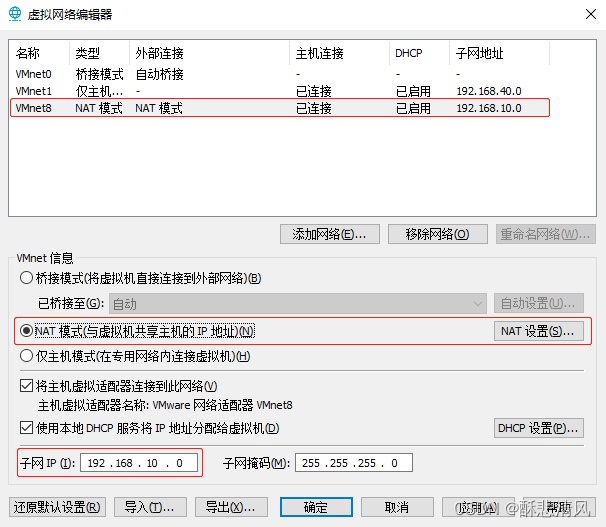
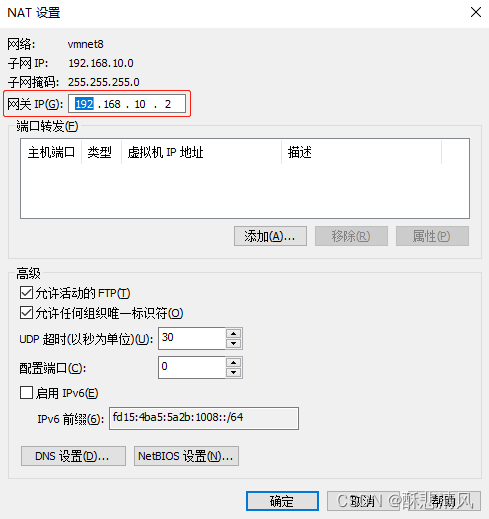
2. 查看Windows系统适配器VMware Network Adapter VMnet8的IP地址
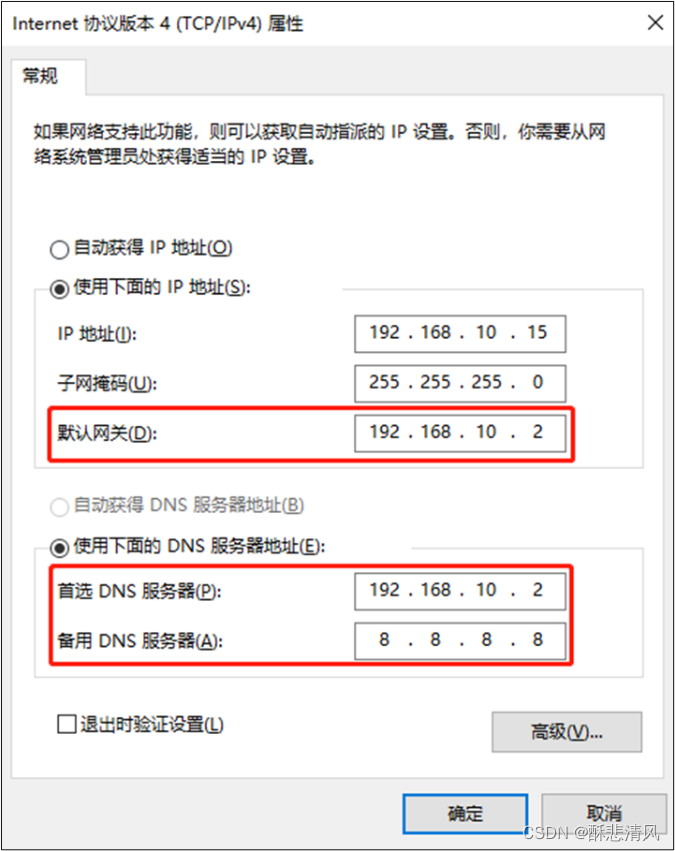
3.修改虚拟机的静态IP
查看机器网卡名称:
ip address show#用vim命令进行编辑
vim /etc/sysconfig/network-scripts/ifcfg-ens33
#最后的文件名要根据上面ip addr显示的网卡名调整
#调整ens33#修改网卡文件中对应配置,如果没有就添加
TYPE=Ethernet
ONBOOT=yes
BOOTPROTO=static
#IP地址
IPADDR=192.168.10.100
#网关
GATEWAY=192.168.10.2
#域名解析器
DNS1=192.168.10.2
#重启网络 配置生效
systemctl restart network永久关闭防火墙: systemctl disable firewalld
ping 192.168.x.x (自己IP地址)
ping www.baidu.com
#测试网络是否连通4.修改/设置主机名称
设置:hostnamectl set-hostname master
或者 修改:vim /etc/hostname
删除原本的localhost主机名,设置成master
5.设置主机映射(绑定主机名和IP地址)
vim /etc/hosts
#写入如下内容:
192.168.10.100 master
192.168.10.101 slave1
192.168.10.102 slvae2
6.创建hadoop用户(集群使用hadoop用户使用hadoop)
useradd hadoop
passwd hadoop(密码设置为hadoop,k可以自选修改)
7.配置hadoop用户具有root权限,方便后期加sudo执行root权限的命令
vim /etc/sudoers (root用户下)
#修改/etc/sudoers文件,在%wheel这行下面添加一行
## Allows people in group wheel to run all commands
%wheel ALL=(ALL) ALL
hadoop ALL=(ALL) NOPASSWD:ALL
9.克隆两台虚拟机并修改IP地址和主机名
按照上面的步骤,在克隆的虚拟机中把ip地址与主机名修改,不能与master虚拟机相同
slave1:192.168.10.101
slave2:192.168.10.102
10.修改windows的主机映射文件(hosts文件)
进入C:\Windows\System32\drivers\etc路径
(b)拷贝hosts文件到桌面
(c)打开桌面hosts文件并添加如下内容
192.168.10.100 master
192.168.10.101 slave1
192.168.10.102 slvae2
将桌面hosts文件覆盖C:\Windows\System32\drivers\etc路径hosts文件
感谢您的观看,您的支持是我最大的动力。
如有侵权,请联系作者下架
ps:如果有其他安转需要,可以查看我其他的配置步骤





















 706
706











 被折叠的 条评论
为什么被折叠?
被折叠的 条评论
为什么被折叠?








